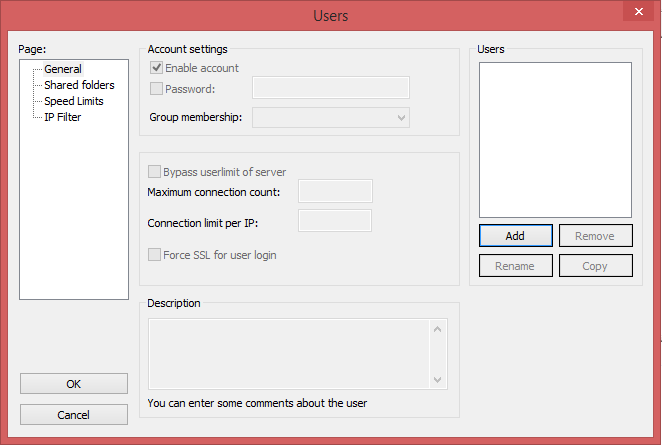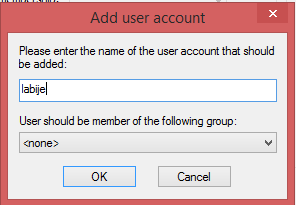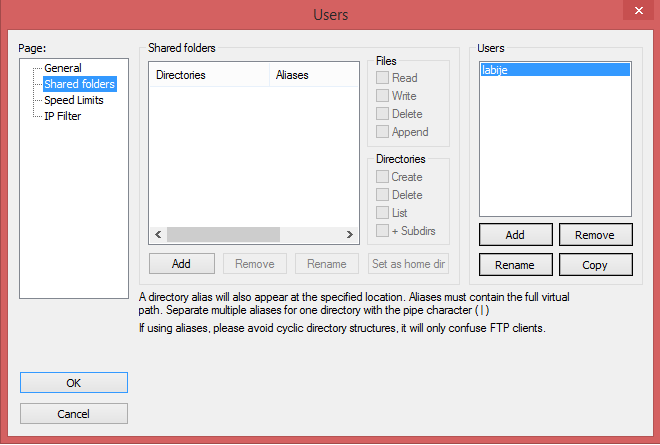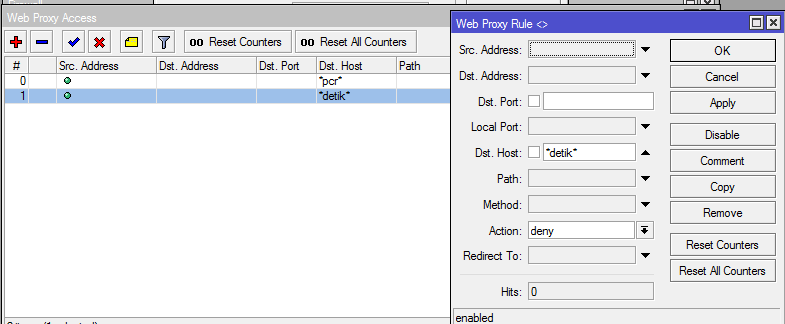Nama : laura oktora
NIM :1220301031
3TETA (manajemen jaringan)
Analisa hasil RTT (Round Trip Time)
Pendahuluan
Pengguna internet di indonesia semakin meningkat dari tahun
ke tahun seiring berkembangnya muatan informasi dan bergesernya karakteristik masyarakat
Indoensia menjadi information oriented.
Kondisi ini dapat dengan mudah ditemui di masyarakat perkotaan dan bahkan di
masyarakat pedesaan dengan ditandai munculnya beberapa tempat akses internet
seperti warnet atau bahkan jaringan 2.5G-3G yang mudah diakses dengan modem GSM
atau CDMA.
Tujuan
1.
Mahasiswa dapat
menganalisa secara sederhana tentang unjuk kerja jaringan akses internet pada
suatu tempat.
2.
Mahasiswa dapat
menggunakan dan memahami output aplikasi PING.
3.
Mahasiswa dapat
mengolah data RTT sebagai rowdata untuk dijadikan ukuran unjuk kerja dari suatu
jaringan akses internet.
Dasar teori
*Pengambilan data tentang kestabilan unjuk kerja kecepatan
akses internet.
Pada percobaan ini akan dicari tahu nominal RTT dengan
rentang tertentu yang sering muncul. Percobaan ini menggunakan Probabilitas Distribution Function (PDF)
dan Cummulative Distribution Function (CDF)
untuk mengetahui bentuk distribusi data RTT selama pengukuran dalam rentang
waktu tertentu.
Pada percobaan ini kita memakai ping diatas sebanyak
1000 iterasi pada setiap masing-masing ukuran paket.
Apabila pada saat melakukan penge-PINGan terdapat
request time out yang mana tidak boleh nilainya penge-PINGan kurang dari 1000
iterasi ,dalam arti RTT harus didapat 1000 iterasi dan apabila didapatkan
request time out hal itu tidak diperhitungkan.
Oleh karena itu untuk antisipasi hasil request time out, naikkan angka iterasinya misal 1100. Jumlah
iterasi 1000 ini didasarkan pada lama pengukuran sebagai tingkat variasi untuk
mendapatkan hasil yang maksimal, selain 1000 anda juga bisa menggunakan angka
500, namun tentunya semakin sedikit iterasinya semakin sedikit variasi hasil
pengukuran yang didapatkan.
Metode
Ukuran Paket 64 Byte
Dimana pada ukuran 64 byte ini mendapatkan suatu masalah
dimana bentuk dari batang grafiknya rendah ,setelah dilihat ternyata hal ini
terdapat pemalasahan dari proses penge-PINGannya tergantung pada suatau tingkat
kecepatan internetnya .semakin kencang sinyalnya yang didapat maka semakin
bagus data yang didapat dan hasil grafik yang didapatpun bagus sesuai dengan
yang diharapkan.
Nilai dari masing-masing byte yang terdiri dari 1000
iterasi dipakai untuk mencari nilai dari
batas atas, batas bawah,kemunculan,PDF,CDF dan range.
Kemudian dari nilai batas bawah pertama dipakai dari batas
bawah pertama dari byte pertama maksudnya nilai byte pertama = nilai batas
bawah pertama agar lebih jelas dapat
dilihat gambar dibawah ini :
Sedangkan untuk mendapatkan nilai batas atas pertama yaitu
jumlah dari batas bawah pertama + 25 dapat dilihat gambar dibawah ini :
Untuk mendapatkan nilai kemunculan digunakan rumus seperti
dibawah ini :
Nilai dari jumlah keseluruhan nilai kemunculan dicari nilai
sum nya yang dimana fungsi dari mencari nilai sum tersebut adalah untuk
mendapatkan nilai PDF.
Dapat dilihat gambar dibawah ini :
jumlah dari nilai kemunculan pertama dibagi dengan total
dari sum kemunculan.
Analisa
Dari hasil data diatas dapat disimpulkan dari judul
percobaan “Pengambilan data tentang kestabilan unjuk kerja kecepatan akses
internet” maka didapatkan hasil analisa sebagai berikut :
Untuk mendapatkan hasil grafik yang bagus diperlukan akses
internet yang baik agar hasil data yang didapat dari penge-PINGan bagus.
Akses internet yang bagus sangat mempengaruhi semua aspek
dari langkah-langkah dalam mendapatkan suatu hasil grafik akhir.
Request time out
tidak digunakan dalam percobaan ini atau tidak dihitung yang dihitung
hanya 1000 iterasi apabila terdapat lebih dari 1000 iterasi maka hapus sebagian
nilai dari data tersebut yang dimulai dari angka terkecil agar grafik yang
didapat nanti tidak sedikit dimunculkan.